Windows 10 Anniversary Update ha fatto propria una utile funzionalità che permette di reimpostare lo stack di rete in caso di problemi.
Per risolvere i problemi di rete in Windows 10 d’ora in avanti è sufficiente portarsi nelle impostazioni del sistema operativo, cliccare l’icona Rete e Internet quindi selezionare Ripristino della rete dalla sezione Stato.
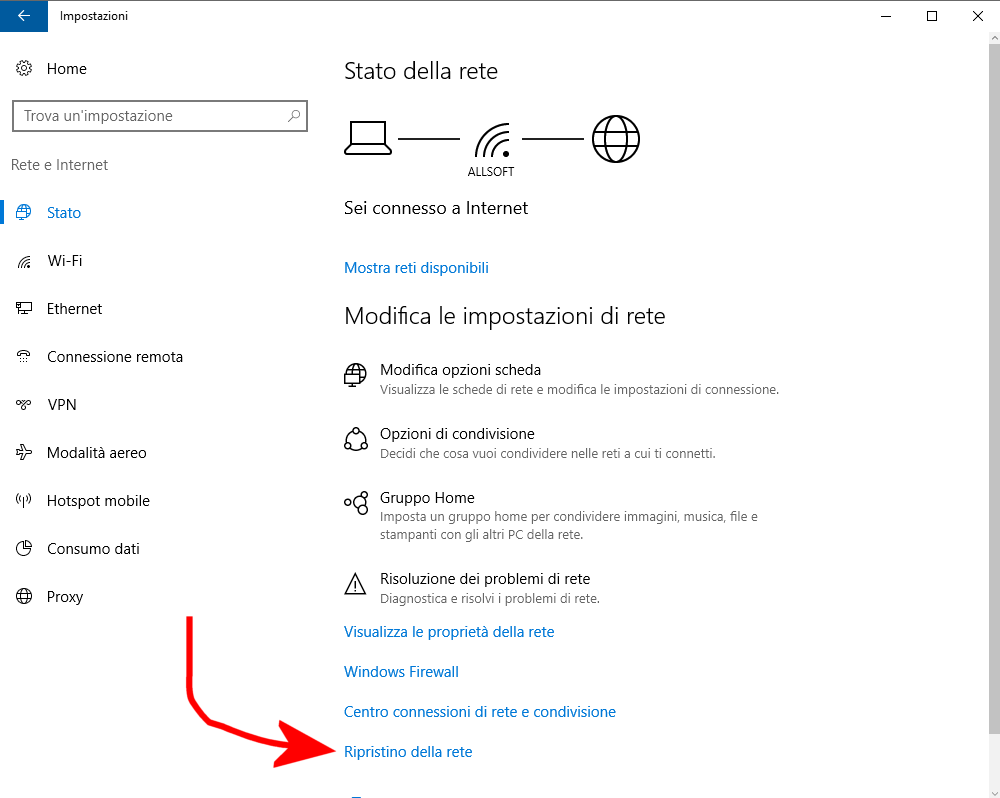
L’intervento, che si concretizza cliccando sul pulsante Ripristina azzererà tutte le impostazioni di rete, disinstallerà tutte le interfacce presenti (per poi aggiungerle nuovamente “di sana pianta”) e cancellerà tutto ciò che abbia a che fare con la rete locale e l’accesso a Internet.
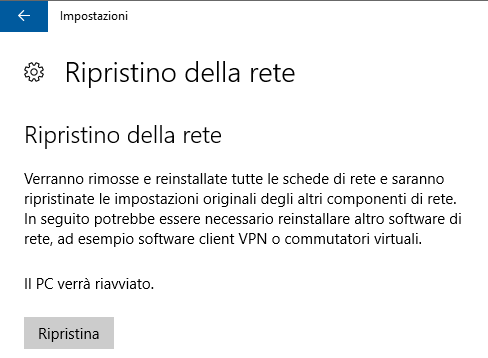
È interessante notare che cliccando su Ripristina si perderanno anche tutte le informazioni relative alle reti WiFi conosciute. Windows 10, infatti, memorizza i dati delle WiFi alle quali ci si è via a via connessi (SSID e password). Tali informazioni sono contenute nella sezione Wi-Fi, Gestisci reti note.
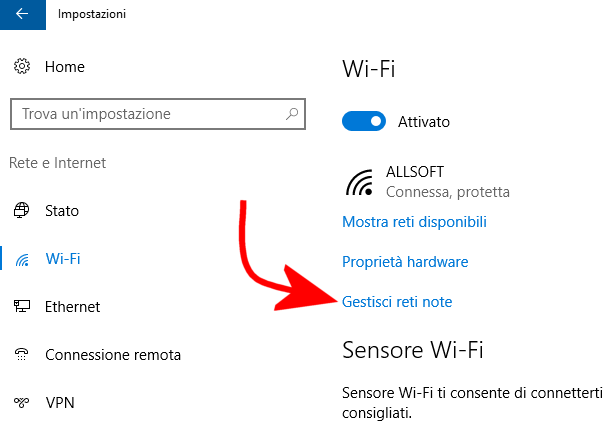
Reimpostando lo stack di rete in Windows 10, cambieranno anche i nomi predefiniti delle interfacce di rete: Connessione alla rete locale (LAN) e Connessione rete wireless (utilizzati nelle precedenti versioni di Windows e mantenuti in caso di aggiornamento a Windows 10) diverranno, rispettivamente, Ethernet e Wi-Fi.
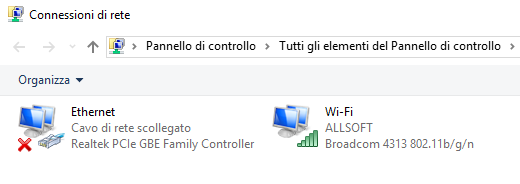
Per verificarlo, è sufficiente accedere alla schermata Wi-Fi quindi cliccare su Modifica impostazioni scheda in basso.
Dopo aver richiesto il reset dello stack di rete (pulsante Ripristina), Windows 10 informerà che la macchina verrà automaticamente riavviata nel giro di cinque minuti. È comunque possibile riavviare subito procedendo in modo manuale.
Il reset consente di risolvere i problemi di rete in Windows 10 a partire da quelli più comuni fino a quelli meno frequenti. L’operazione consente anche di mettere fine al problema del nome della rete che spesso cambiava ed al quale veniva aggiunto un numero progressivo.
Windows 10 Anniversary Update fa proprio, integrandolo direttamente nell’interfaccia, un comando che veniva da tempo utilizzato – anche nelle precedenti versioni di Windows – per richiedere il reset dello stack di rete ossia netsh int ip reset c:\resetlog.txt (vedere Connessione limitata o assente in Windows 8.1: come risolvere).
/https://www.ilsoftware.it/app/uploads/2023/05/img_14200.jpg)
/https://www.ilsoftware.it/app/uploads/2024/04/windows-10-invita-passare-account-microsoft-locale.jpg)
/https://www.ilsoftware.it/app/uploads/2024/04/mcirosoft-store-piu-veloce-novita.jpg)
/https://www.ilsoftware.it/app/uploads/2024/04/intel-sst-aggiornamento-windows-10-11.jpg)
/https://www.ilsoftware.it/app/uploads/2024/04/banner-passaggio-windows-10-11-PC-non-compatibili.jpg)